

Escrito por Nathan E. Malpass, Última actualización: 7 de julio de 2023
¿Alguna vez te has encontrado en una situación en la que necesitabas desesperadamente recuperar un registro de llamadas de tu iPhone pero te diste cuenta de que sucedió hace un mes? Si bien los iPhone brindan una experiencia de usuario intuitiva, encontrar información específica del pasado puede parecer un desafío al principio. Sin embargo, con el conocimiento y las herramientas adecuadas a su disposición, puede implementar fácilmente cómo ver el historial de llamadas en iPhone de hace un mes.
En este artículo, exploraremos varios métodos de Recuperación del historial de llamadas de iPhone, permitiéndole recordar, analizar o resolver cualquier inquietud relacionada con sus conversaciones pasadas. Entonces, ¡sumergámonos en el mundo del historial de llamadas de iPhone y descubramos los secretos del pasado!
Parte n.º 1: Registros de llamadas de iPhone: ¿durante cuánto tiempo y cuántos almacena el iPhone el historial de llamadas?Parte #2: Cómo ver registros de llamadas recientes en iPhoneParte #3: Cómo ver el historial de llamadas en iPhone desde hace un mesParte #3: La mejor forma de ver el historial de llamadas en iPhone desde hace un mesPara Concluir
Antes de hablar sobre cómo ver el historial de llamadas en el iPhone de hace un mes, hablemos sobre cómo funciona su historial de registro de llamadas. Cuando se trata de realizar un seguimiento de su historial de llamadas, los iPhone tienen una función integrada que registra información importante sobre sus llamadas. Comprender las limitaciones y la duración del almacenamiento de los registros de llamadas del iPhone es crucial para acceder y ver el historial de llamadas de hace un mes.
De forma predeterminada, los iPhones pueden almacenar una cantidad significativa de registros de llamadas. El número exacto puede variar según el modelo de iPhone y el espacio de almacenamiento disponible. Sin embargo, es común que los iPhone retengan varios miles de registros de llamadas en su memoria interna.
La duración durante la cual se almacenan los registros de llamadas del iPhone varía según ciertos factores. En general, los iPhone conservan los datos del historial de llamadas durante un período específico, lo que permite a los usuarios consultar sus llamadas recientes. Sin embargo, es importante tener en cuenta que los registros de llamadas no se almacenan indefinidamente. En cambio, las entradas más antiguas se reemplazan gradualmente a medida que se realizan nuevas llamadas, lo que garantiza un uso eficiente del almacenamiento del dispositivo.
Para aquellos que tienen habilitado iCloud en sus iPhones, vale la pena señalar que la sincronización del historial de llamadas puede ocurrir en todos los dispositivos. Esto significa que si su iPhone está conectado a iCloud, también se puede acceder a los registros de llamadas en otros dispositivos sincronizados, como iPads o computadoras Mac.
Ahora que comprendemos los conceptos básicos de los registros de llamadas del iPhone y sus limitaciones de almacenamiento, exploremos los métodos para ver el historial de llamadas de hace un mes y descubramos los pasos para recuperar esta valiosa información.
También es posible que desee aprender a ver sus registros recientes si desea saber cómo ver el historial de llamadas en el iPhone desde hace un mes. Para ver sus registros de llamadas recientes en un iPhone, incluidas las llamadas de hace un mes, puede utilizar la aplicación Teléfono del dispositivo y otros métodos convenientes. Aquí hay varios enfoques que puede seguir:
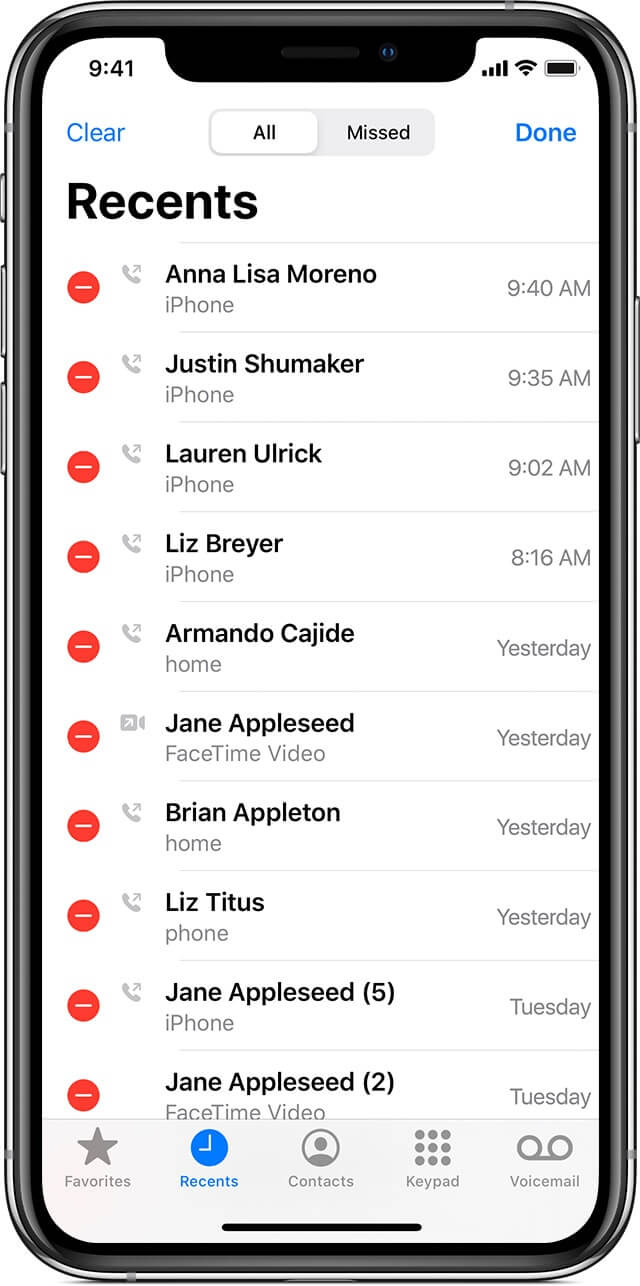
Al utilizar estos métodos, puede acceder y ver convenientemente sus registros de llamadas recientes en su iPhone, incluidas las llamadas que ocurrieron hace un mes. Ya sea que esté buscando recuperar información importante, analizar patrones o resolver cualquier inquietud, explorar su historial de llamadas puede ser un recurso valioso.
Otra forma de ver el historial de llamadas en iPhone desde hace un mes es poniéndose en contacto con su proveedor de servicios de red móvil. Así es como puedes hacerlo:
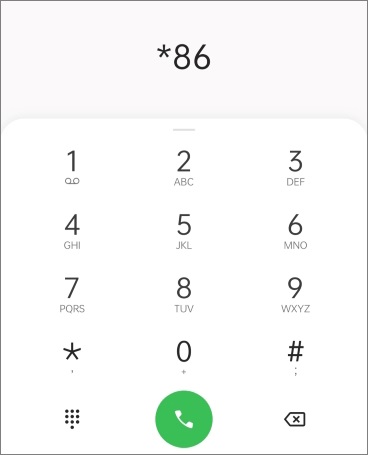
Al comunicarse con su proveedor de servicios de red móvil, puede explorar la posibilidad de recuperar su historial de llamadas de hace un mes. Tenga en cuenta que la disponibilidad y accesibilidad de esta información puede variar según las políticas y prácticas de retención de datos de su proveedor.
Es importante tener en cuenta que este método puede implicar ciertas limitaciones o restricciones, como posibles cargos, consideraciones de privacidad o la disponibilidad del historial de llamadas más allá de un cierto período de tiempo. Por lo tanto, es recomendable consultar sobre cualquier detalle relevante y comprender los términos y condiciones antes de continuar.
Si anteriormente ha realizado una copia de seguridad de su iPhone usando iTunes o Finder en su computadora, los usuarios pueden potencialmente acceder a su historial de llamadas desde hace un mes a través del archivo de respaldo. Aquí se explica cómo ver el historial de llamadas en iPhone desde hace un mes usando iTunes o Finder:
![]()
El uso de iTunes o Finder para restaurar una copia de seguridad anterior le permite acceder a su historial de llamadas desde un período de tiempo específico, incluidas las llamadas realizadas hace un mes. Sin embargo, es esencial tener en cuenta que el proceso de restauración reemplazará todos los datos actuales en su iPhone con los datos de la copia de seguridad seleccionada. Asegúrese de hacer una copia de seguridad de sus datos actuales antes de continuar con la restauración.
Si ha habilitado las copias de seguridad de iCloud en su iPhone, puede recuperar y ver su historial de llamadas de hace un mes restaurando una copia de seguridad de iCloud. Aquí se explica cómo ver el historial de llamadas en el iPhone de hace un mes usando las copias de seguridad de iCloud:
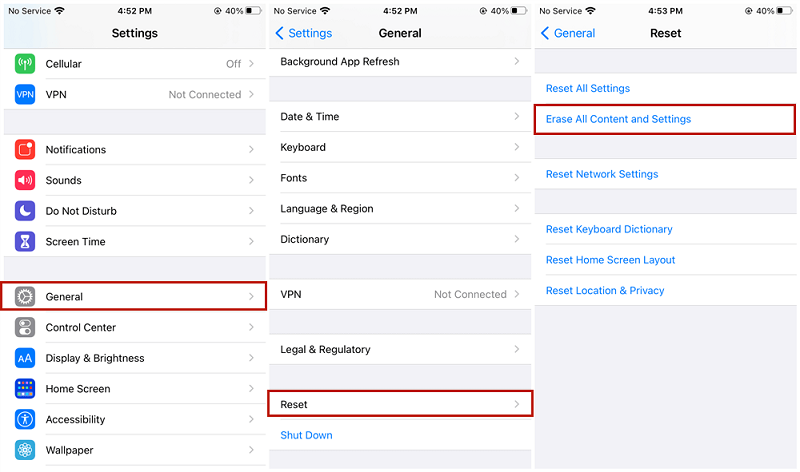
Al restaurar una copia de seguridad de iCloud, puede recuperar y ver su historial de llamadas de hace un mes en su iPhone. Es importante tener en cuenta que restaurar desde una copia de seguridad específica reemplazará todos los datos actuales en su iPhone con los datos de la copia de seguridad seleccionada. Por lo tanto, asegúrese de hacer una copia de seguridad de sus datos actuales antes de continuar con la restauración.
Uno de los métodos más efectivos y confiables en cómo ver el historial de llamadas en iPhone de hace un mes es mediante el uso de un software de terceros llamado Recuperación de datos de FoneDog iOS. FoneDog iOS Data Recovery es una herramienta profesional diseñada para recuperar varios tipos de datos, incluidos los registros de llamadas, de iPhones.
iOS Data Recovery
Recupere fotos, videos, contactos, mensajes, registros de llamadas, datos de WhatsApp y más.
Recupere datos de iPhone, iTunes e iCloud.
Compatible con los últimos iPhone e iOS.
Descargar gratis
Descargar gratis

Estos son los breves pasos para usar este herramienta de recuperación de datos de iPhone de primera clase para recuperar registros de llamadas:

La gente también Leer¿Es posible que aumente el historial de llamadas del iPhone?Cómo recuperar el historial de llamadas de iPhone eliminado de iCloud de forma selectiva [2023 actualizado]
El uso de FoneDog iOS Data Recovery proporciona una solución integral y confiable para cómo ver el historial de llamadas en iPhone de hace un mes. La interfaz intuitiva del software y las poderosas capacidades de escaneo aseguran que pueda recuperar y acceder a los registros de llamadas que necesita con facilidad.
Comentario
Comentario
iOS Data Recovery
Hay tres maneras de recuperar datos borrados del iPhone o iPad.
descarga gratuita descarga gratuitaHistorias de personas
/
InteresanteOPACO
/
SIMPLEDificil
Gracias. Aquí tienes tu elección:
Excellent
Comentarios: 4.7 / 5 (Basado en: 69 El número de comentarios)